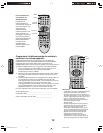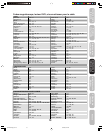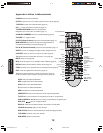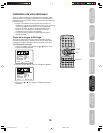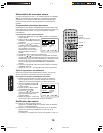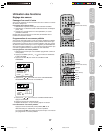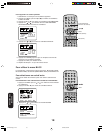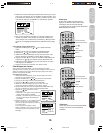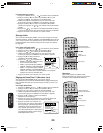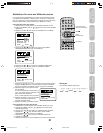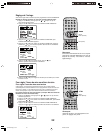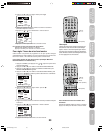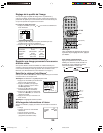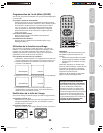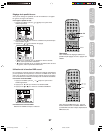20
POWER
1
23
4
56
789
0
TV VCR CABLE
DVD
100
CH
+
CH
–
FAV
EXIT
RECALL
TV/VIDEO
CH RTN
CODE
MTS
SLEEP
MUTE
RESET
CAP/TEXT
DVD CLEAR DVD MENUTOP MENU
1/2
16:9
MENU/
ENTER
VOL
FAV
VOL
+
–
VOL
DISPLAY
+10
POWER
1
23
4
56
789
0
TV VCR CABLE
DVD
100
CH
+
CH
–
FAV
EXIT
RECALL
TV/VIDEO
CH RTN
CODE
MTS
SLEEP
MUTE
RESET
CAP/TEXT
DVD CLEAR DVD MENUTOP MENU
1/2
16:9
MENU/
ENTER
VOL
FAV
VOL
+
–
VOL
DISPLAY
+10
Utilisation des
fonctions
Pour débloquer des canaux:
1.
Appuyez sur MENU puis sur ou pour afficher le menu OPTION.
2. Appuyez sur ▲ ou ▼ pour mettre en surbrillance BLOC. puis
appuyez sur
ou pour afficher le menu BLOCAGE.
3. Utilisez les touches numériques (0–9) pour saisir votre code
d’accès puis appuyez sur ENTER. Le menu BLOC. apparaît.
4. Appuyez sur ▲ ou ▼ pour mettre en surbrillance BLOCAGE
CANAL puis appuyez sur
ou pour afficher le menu BLOCAGE
CANAL.
5.
Appuyez sur ou pour mettre en surbrillance EFFACE et effacer
tous les canaux de la liste des canaux bloqués. Appuyez sur ENTER.
6. Appuyez sur EXIT pour retourner à un écran normal.
Blocage Vidéo
Avec la fonction BLOCAGE VIDEO, vous pouvez bloquer les sources
d’entrées (VIDEO1, VIDEO2, VIDEO3, COLORSTREAM) et les canaux
3 et 4. Vous ne pourrez pas sélectionner les sources d’entrées avec la
touche TV/VIDEO ou les touches Channel à moins que vous effaciez
les réglages.
Pour régler le blocage vidéo:
1.
Appuyez sur MENU puis sur ou pour afficher le menu OPTION.
2. Appuyez sur ▲ ou ▼ pour mettre en surbrillance BLOC..
3. Appuyez sur
ou pour afficher le menu BLOCAGE.
4. Utilisez les touches numériques (0–9) pour saisir votre code
d’accès puis appuyez sur ENTER. Le menu BLOC. apparaît.
5. Appuyez sur▲ ou ▼ pour mettre en
surbrillance BLOCAGE VIDEO.
6. Appuyez sur
ou pour sélectionner:
• ARRET : Permet de débloquer toutes
les sources d’entrées vidéo.
• VIDEO : Permet de bloquer VIDEO1,
VIDEO2, VIDEO3 et COLORSTREAM.
• VIDEO + : Permet de bloquer VIDEO1,
VIDEO2, VIDEO3, COLORSTREAM, les
canaux 3 et 4. Cette option doit être utilisée si vous utilisez
l’antenne pour lire une cassette vidéo.
7. Appuyez sur EXIT pour retourner à un écran normal.
Réglage de GameTimer™ (Minuterie Jeux)
Avec la fonction MINUTERIE JEUX, vous pouvez activer
automatiquement la fonction BLOCAGE VIDEO (réglage VIDEO) pour
fixer une limite de temps pour montrer les jeux TV (30, 60, 90 ou 120
minutes).
Pour régler GameTimer:
1.
Appuyez sur MENU puis sur ou pour afficher le menu OPTION.
2. Appuyez sur ▲ ou ▼ pour mettre en surbrillance BLOC..
3. Appuyez sur
ou pour afficher le menu BLOCAGE.
4. Utilisez les touches numériques (0–9) pour saisir votre code
d’accès puis appuyez sur ENTER. Le menu BLOC. apparaît.
5.
Appuyez sur ▲ ou ▼ pour mettre en surbrillance
Minuterie Jeux (GameTimer).
6. Appuyez sur ou pour sélectionner une limite de temps (30
minutes, 60 minutes, 90 minutes 120 minutes ou ARR).
7. Appuyez sur EXIT pour retourner à un
écran normal. Une fois que
GameTimer
a
été programmée, l’affichage apparaîtra
rapidement toutes les dix minutes pour
vous rappeler que
GameTimer
est en
cours de fonctionnement. Lorsque l’heure
programmée est atteinte, l’écran change
automatiquement le canal.
Remarque:
Après avoir programmé VIDEO LOCK,
changez les canaux ou appuyez sur la touche
TV/VIDEO avant d’éteindre le téléviseur.
Menu/
Enter (Entree)
Exit (Sortir)
Channel Numbers
(Numéro des canaux)
Menu/
Enter (Entree)
Exit (Sortir)
Channel Numbers
(Numéro des canaux)
PICTURE AUDIO SETUP
CH
OPTION
VIDEO VIDEO+
BLOCAGE CANAL
SUIVANT
CHOISIR ADJUSTER
SUIVANT
MINUTERIE JEUX
NOUVEAU CIP
BLOC.
ARRET
BLOCAGE
VIDEO
ARRET
PICTURE AUDIO SETUP
CH
OPTION
BLOCAGE CANAL
SUIVANT
MINUTERIE JEUX
SUIVANT
NOUVEAU CIP
BLOC.
ARRET
ARR
30 60 90 120
BLOCAGE VIDEO
CHOISIR ADJUSTER
J3N12621A(F)_P17-26 6/12/05, 9:58 AM20